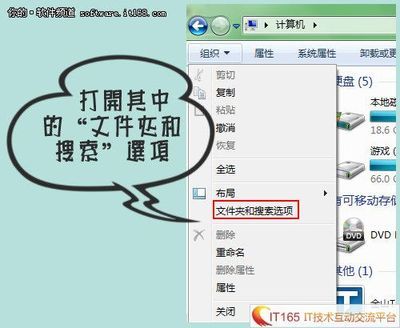发布时间:2024年11月06日 16:45:49分享人:了却牵挂来源:互联网29
如何自动隐藏任务栏——简介
笔记本电脑在打开时下面的任务栏总是很占位置,接下来让我来为大家介绍下如何在需要任务栏的时候浮现任务栏,不需要的时候隐藏任务栏吧。
如何自动隐藏任务栏——方法/步骤

如何自动隐藏任务栏 1、
首先,找到电脑下方的任务栏右击,选择属性,如图:
如何自动隐藏任务栏 2、
接着,在跳出的窗口中勾选自动隐藏任务栏,应用,如图:
如何自动隐藏任务栏 3、
最后你就可以看见电脑最下方的任务栏隐藏起来了,如果需要,只需要把鼠标移动到最底部就会出现任务栏了。如图:
如何自动隐藏任务栏_隐藏任务栏
如何自动隐藏任务栏 4、
如果需要重新锁定任务栏,只需要在属性上勾选锁定并应用就可以了,如图:
爱华网本文地址 » http://www.413yy.cn/a/25101010/6009.html
更多阅读

win7系统如何显示隐藏的文件扩展名——简介有时候我们需要修改文件的扩展名,但是发现直接修改扩展名后不起作用,那是因为你修改的其实只是文件名,而扩展名在win7系统下默认是隐藏的,需要手动调整为显示文件扩展名。win7系统如何显示隐
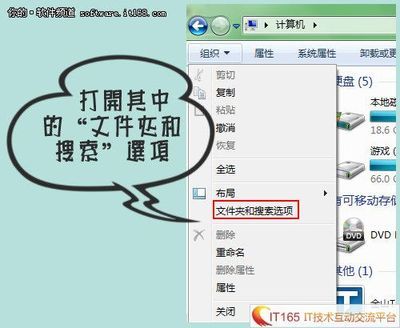
如何查看隐藏文件——简介现在有多软件都会隐藏一些文件,这些文件多用于放在软件的缓存文件,大家在使用电脑是会发现电脑的硬盘大小越来越小,很奇怪,这就是一些隐藏文件在作怪。如何查看隐藏文件——工具/原料电脑一台 如何查看隐藏文

如何找到隐藏文件夹——简介在默认情况下Windwos是不显示隐藏文件夹的,如果想要查看隐藏的文件夹,通常的做法是通过文件夹选项菜单的设置来显示隐藏文件夹。具体实现方法步骤如下。如何找到隐藏文件夹——方法/步骤如何找到隐藏文件

如何关闭计划任务服务,以加快系统运行速度——简介Windows xp系统开机时计划任务服务默认是自动启动的,下面小编教大家如何停用并禁用该服务,以加快系统运行速度如何关闭计划任务服务,以加快系统运行速度——工具/原料电脑Windows xp

如何将隐藏文件夹显示出来——简介 在电脑上,由于需要,会将某些重要的文件夹隐藏起来。有时需要将它显示出来,该怎么办了?其实这是很简单的。下面分享一下最常用的一个办法。 这里以windows 7系统为例。如何将隐藏文件夹显示出来——

 爱华网
爱华网